Как перенести папку с одного диска на другой, как скопировать файлы с компьютера на флешку — такие вопросы часто можно услышать от начинающих пользователей компьютера. Поскольку, на словах объяснить эти действия сложно, я создал урок с картинками, в котором показываю, как копировать файлы и папки на флешку, на другой диск, в другую папку.
Как открыть флешку, папку для копирования
1) Сначала откроем папку, в которую будем копировать.
Делаем двойной щелчок по значку Компьютер (в Windows 7), или Мой компьютер (Windows XP). Этот значок, обычно находится в левом верхнем углу экрана монитора (рабочего стола).
Откроется окно с содержимым вашего компьютера (Рис. 1). Так окно выглядит в Windows 7.
А так окно выглядит в Windows XP (рис.1а).
У вас на компьютере окна могут также отличаться из-за настроек внешнего вида. Я не считаю нужным тратить время на изменение внешнего вида окон. Это несущественно. Обращаю внимание на самые важные моменты.
Список Жесткие диски. На рис. 1 вы видите в списке, 4 локальных диска на компьютере, на рисунке 1а видим 2 локальных диска на другом компьютере. Минимально может быть 1 локальный диск, это, когда на компьютере установлен один жесткий диск (винчестер) и он не разбит на локальные диски.
Как перенести игру или программу с одного компьютера на другой с помощью утилиты PickMeApp
Список Устройства со съемными носителями. В этом списке будут видны ваши CD — дисководы, DVD — дисководы. В этом же списке появится ваша флешка, когда вы ее вставите в USB — вход компьютера. Например, на рис. 1, флешка видна под названием Съемный диск (К).
У вас диску будет присвоена, скорее всего, другая буква, в зависимости от количества дисков на вашем компьютере.
В данном примере я хочу скопировать папку с флешки на локальный диск Н. Поэтому делаем двойной щелчок по Локальный диск (Н) на рис. 1.
Открылся список папок и файлов моего диска Н. Если нужно создать новую папку, в которую будете скидывать файлы с флешки — я красным цветом написал, где нужно кликнуть правой кнопкой мыши, чтобы создать новую папку. А урок по созданию папки вы, я думаю, уже изучили.
Если же вы хотите перетащить папку с флешки прямо на диск (а не в дополнительную папку), тогда папку создавать не нужно. В таком случае считаем, что диск, на который будем копировать папку с флешки, мы уже подготовили.
Теперь берем окно за верхний край и перетаскиваем вправо, или вниз. Я красным цветом написал, в каком месте нужно нажать левую кнопку мыши и, не отпуская ее, оттащить окно в сторону, или вниз. Потренируйтесь в перетаскивании окон!
2) Теперь нужно открыть флешку (диск) с которой будем копировать.
Снова делаем двойной щелчок по значку «Мой компьютер». Открывается новое окно, точно такое, как на рисунках. Но, если в первом случае, мы выбрали диск — куда копировать, то теперь нужно открыть диск, с которого будем копировать.
Я собрался копировать с флешки. В моем случае — это Съемный диск Н (рис. 1). Делаю двойной щелчок по этому диску и откроется окно с содержимым флешки.
Окно из которого копируем и окно в которое копируем, не должны полностью закрывать друг друга. Я расположил их друг над другом (рис. 3), а, если у вас широкоформатный монитор — можете расположить окна рядом.
Как копировать файлы и папки.
Когда появится «+ Копировать в Локальный диск», кнопку мыши нужно отпустить и папка скопируется в новое окно.
В Windows XP немного по другому. Там появляется + и вертикальная черта, показывающая, куда скопируется папка (рис. 4).
Таким образом вы можете копировать файлы и папки с одного локального диска на другой, с флешки на локальный диск, с локального диска на флешку. Если вы вставили сразу 2 флешки, то можно сразу копировать с одной флешки, на другую.
Как переносить, а не копировать папки и файлы.
Компьютерная грамотность с Надеждой

Заполняем пробелы — расширяем горизонты!
Создание архива данных на внешнем жестком диске методом копирования и восстановление данных
Внешний жесткий диск, в отличие от флешки, является идеальным устройством не только для копирования данных, но и не менее идеальным устройством для архивации данных.
Это второе свойство внешних жестких дисков делает их незаменимыми помощниками при создании архива данных.

Копирование файлов на внешний жесткий диск, который подключен к ноутбуку.
– При первом подключении внешнего жесткого диска к ПК нужно ли его отформатировать? Почему? Ведь он продается уже отформатированным.
– Да, диск отформатирован, но на нем в момент покупки может быть установлена файловая система, отличная от NTFS.
– А нам нужна именно система NTFS. Почему?
– Да потому, что только эта система позволяет хранить файлы очень больших размеров.
– Другие файловые системы ограничивают размер файлов примерно 2-я гигабайтами, тогда как файлы, содержащие архивные копии данных, могут быть значительно больше.
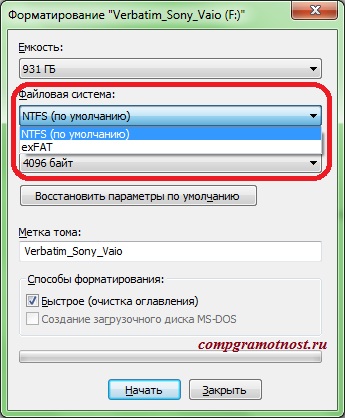
Перед форматированием желательно сохранить данные, хранящиеся на внешнем жестком диске. Почему?
- Потому что эти файлы, как правило, содержат информацию о правилах работы с этим диском.
- Потому что среди этих файлов могут быть и драйверы для работы с внешним жестким диском, и также другие полезные программы.
Куда сохранить данные с внешнего диска?
- На внутренний жесткий диск ПК в отдельную папку, которую следует поместить среди папок данных пользователя.
И потом – форматируем внешний жесткий диск, указав в качестве файловой системы NTFS. После этого внешний жесткий диск готов к созданию архива данных.
Как создать архив данных на внешнем диске?
В этой статье мы говорим об архиве данных пользователя, а не об архиве операционной системы. Данные пользователя должны храниться желательно на отдельном внутреннем диске ПК (например, на диске D:). А если это невозможно (в компьютере есть только один диск C:), то в специальных отдельных папках.
Чтобы эти папки записать в архив на внешнем жестком диске, то, как самый простой вариант, их можно просто скопировать с внутренних дисков ПК на внешний жесткий диск. Просто скопировать.
Один из методов простого копирования данных с ПК на внешний жесткий диск показан в следующем видео:
Но хорошо ли это? Допустим, скопировали мы эти папки. А через неделю хотим архив данных сделать заново. И что? Как это сделать, если на внешнем жестком диске уже есть архивные папки, но более старые, недельной давности?
Удалить их?
- Можно, но тогда в случае неудачи при создании нового архива, у нас не останется ни одной версии архива данных.
А как же быть? Для этого имеет смысл не просто копировать папки пользователя на внешний жесткий диск, а копировать данные в специальные папки внешнего жесткого диска, называя их определенными именами.
Например, копию данных пользователя от 15.05.2011 года можно назвать именем «Copy_2011.05.15». Дату лучше писать «наоборот», чтобы более поздние архивы располагались ниже более ранних в окне, показывающем содержимое внешнего жесткого диска. Создавая 15 мая 2011 года архивную копию всех своих данных, архивируемые папки и файлы пользователя следует писать в папку с именем «Copy_2011.05.15».

Имена папок с копиями данных
А следующую архивную копию данных, например, от 30.05.2011г. имеет смысл писать уже в папку «Copy_2011.05.30». И так далее.
– По мере заполнения внешнего жесткого диска наиболее старые архивные копии можно удалять, чтобы высвобождать место под новые копии. Как?
– Путем удаления архивных папок. Например, мы считаем архив от 15.05.2011 года устаревшим. Тогда удаляем с внешнего жесткого диска папку с именем «Copy_2011.05.15». Вот и все.
– Все ли? Нет, так как мы не рассмотрели возможные проблемы, которые могут преследовать пользователя, применяющего указанный способ архивации.
Проблемы при создании архива данных методом копирования
Первое. Нужно не забыть скопировать на внешний жесткий диск все папки с данными пользователя. Все папки с данными! Все без исключения! Иначе что-нибудь забудем, потом уже не восстановим.
Второе. Не все может быть скопировано на внешний жесткий диск при таком простейшем способе архивации. Например, если пользователь любит использовать длинные имена файлов и папок, то такие файлы (папки) могут попасть под ограничение длины имени файла (папки).
Дело в том, что когда мы копируем папки и файлы из одного места в другое, то они как бы переименовываются. При этом к первоначальному имени файла или папки добавляется имя архивной папки (в нашем случае «Copy_2011.05.15»). И эти дополнительные символы имени архивной папки могут привести к превышению имени файла (папки) сверх допустимого. И тогда такой файл (папка) не попадут в архив.
То есть, создавать файлы и папки с именами наподобие «Поколено_сине_море_переходященский» или «Как_пуля_со_всех_ног_пролетащенская» нежелательно. Лучше, короче, например, «П5» и «К08».
Правда, длинные имена говорят сами за себя, а вот короткие не позволяют легко идентифицировать, что хранится внутри этих файлов или папок. Потому, вольно или невольно, пользователи начинают прибегать к длинным именам. И получают проблему – невозможность архивировать эти файлы и папки на внешний жесткий диск (если пользоваться описываемым методом архивации).
Третье. В архив данных также могут не попасть файлы, которые в момент архивации открыты и используются в других программах. Поэтому созданием архива данных следует заниматься в однооконном режиме, когда никакие другие окна не открыты.
Четвертое. В описываемом архиве данных не всегда удается сохранить структуру файлов и папок в том виде, как они были на ПК пользователя. Например, пользователь хранил данные в папке «Фотки», размещенной на диске C:, и при этом хранил фотографии в такой же папке «Фотки», хранящейся на диске D:. Папки с именем «Фотки» могут одновременно быть на рабочем столе пользователя и в других местах, например, в папке «Мои документы» и т.п.
Как эти папки назвать в архиве?
- «Фотки_с_диска_C»?
- «Фотки_с_рабочего_стола»?
Замучаешься придумывать имена папкам, замучаешься запоминать, замучаешься копировать данные из одноименных папок с внутренних дисков ПК в разноименные папки на внешнем жестком диске.
А когда начнем эти данные восстанавливать из архива? Тут вполне возможно нарушение первоначальной логики хранения и размещения файлов и папок.
Таким образом, описанный простейший метод создания архива данных на внешний жесткий диск имеет не только положительные стороны (простота), но и отрицательные (возможность не попадания части данных в архив, а также сложность воспроизведения структуры и логики файлов и папок пользователя на внешнем жестком диске).
Поэтому у этого метода есть ограничение. Этим методом удобно пользоваться тем, у кого данные хранятся в очень строгом порядке, у кого имена файлов и папок не дублируются. Такая ситуация бывает, как правило, тогда, когда на ПК еще мало данных. Ибо по мере роста объемов хранения информации на ПК увеличивается и размер «бардака» хранимой информации. Это неизбежный процесс, с ним невозможно бороться.
Так что, пока у вас имеется идеальный порядок хранения собственной информации, показанный метод архивации – ваш! Если же вы чувствуете или понимаете, что порядка в данных уже нет, то показанный простейший метод архивации может завести вас в тупик.
Вы все еще сомневаетесь? Совершенно напрасно!
Восстановление данных из архива на внешнем жестком диске, созданном простейшим методом копирования
После восстановления работоспособности ПК все архивные данные, записанные на внешний жесткий диск, можно восстановить обратно на жесткие диски ПК. Как? Так же, как делалась архивная копия.
1) Подключаем внешний жесткий диск к USB-порту.
2) Открываем окно с данными, хранящимися на внешнем диске.
3) Выбираем ту папку, в которой хранятся интересующие нас архивные данные. Например, если нас интересует архивная копия от 15.05.2011г., то открываем папку «Copy_2011.05.15». Если есть более «свежий архив», например, от 30.05.2011г., то открываем папку «Copy_2011.05.30».
4) Затем открываем на своем компьютере другое окно – диск C: или диск D: (в зависимости от того, на какой из этих дисков хотим восстановить архивные данные). Может быть, данные нужно восстановить в папку «Мои документы», тогда в качестве второго окна открываем «Мои документы».
5) И затем файл за файлом, папка за папкой копируем данные их архивной папки на внешнем жестком диске на жесткий диск внутри ПК в соответствующие папки. Копируем обычным образом, не требующим специальных объяснений. Перетаскиваем мышкой, или копируем и восстанавливаем (с помощью меню или горячих клавиш).
Можно также воспользоваться программой «Проводник». В общем, способов копирования много, и они все годятся для восстановления данных из архива на внешнем жестком диске.
А если данные не удалось восстановить указанным образом?
Значит, вам совсем не повезло! И причины здесь могут быть такими же, как при отказе восстановления архивных данных с флешки:
- неправильно был извлечен внешний жесткий диск после завершения копирования на него архива,
- внешний жесткий диск был ошибочно отформатирован после сохранения на нем архивных копий,
- архивные копии были ошибочно удалены с внешнего жесткого диска,
- этот внешний жесткий диск, наконец, мог просто сломаться, ибо ломается все, даже то, что не может сломаться.
В общем, не забываем, что согласно законам Мэрфи: «Когда дела идут хуже некуда, в самом ближайшем будущем они пойдут еще хуже».
Вы все еще сомневаетесь? Совершенно напрасно!
P.S. Статья закончилась, но можно еще почитать:
Источник: www.compgramotnost.ru
Как скопировать с компьютера файлы на диск
Компакт-диски представляют собой удобное средство хранения и переноса информации. Копирование на них файлов с компьютера может осуществляться как штатными возможностями операционной системы, так и с помощью сторонних приложений.

Статьи по теме:
- Как скопировать с компьютера файлы на диск
- Как скопировать с ПК на диск
- Как переписать файлы на диск
Инструкция
Вставьте диск в дисковод компьютера. После этого откройте с помощью проводника папку, в которой находятся файлы, которые необходимо скопировать. Выделите их с помощью левой кнопки мыши, затем щелкните по ним правой кнопкой, выберите пункт меню «Отправить» и укажите дисковод, в который был вставлен диск. Также по выделенным файлам можно кликнуть правой кнопкой мыши и выбрать пункт «Копировать», после чего открыть с помощью проводника папку диска и, кликнув правой кнопкой мыши, выбрать «Вставить».
На панели инструментов окна проводника с папкой диска щелкните по ссылке «Записать компакт-диск». Укажите имя для записываемого диска, после чего нажмите кнопку «Далее». Дождитесь окончания процесса. По завершении записи откроется лоток дисковода – диск записан, его можно вынуть.
Скопировать файлы с компьютера на диск можно с помощью специализированных программ, предназначенных для прожига (например, Ahead Nero, Small CD-Writer, Ashampoo Burning Studio и т.п.). Вставьте в привод компьютера диск, выберите одно из приложений для записи и запустите его.
В меню «Файл» программы выберите пункт «Создать». В настройках нового проекта укажите CD или DVD будет использоваться для записи. При необходимости выберите один из дополнительных типов данных для записываемого диска.
Укажите настройки записи: мультисессия или нет, запись или имитация, проверка данных, скорость записи. Задайте тип файловой системы диска, его имя, а также дополнительные настройки при необходимости. После этого нажмите кнопку «Создать».
При помощи открывшегося рабочего окна программы скопируйте необходимые файлы в проект записи. Для этого воспользуйтесь файловым менеджером приложения: выберите устройство, каталог и файлы, подготовленные для записи. Нажмите левой кнопкой мыши по требуемому файлу и, не отпуская кнопку, перетащите его в проект. Если необходимо скопировать несколько файлов – выделите их и таким же способом перетащите.
После этого нажмите кнопку «Запись», расположенную в панели инструментов программы. В появившемся окне проверьте указанные ранее параметры и нажмите кнопку «Прожиг». Дождитесь окончания процесса.
Источник: www.kakprosto.ru